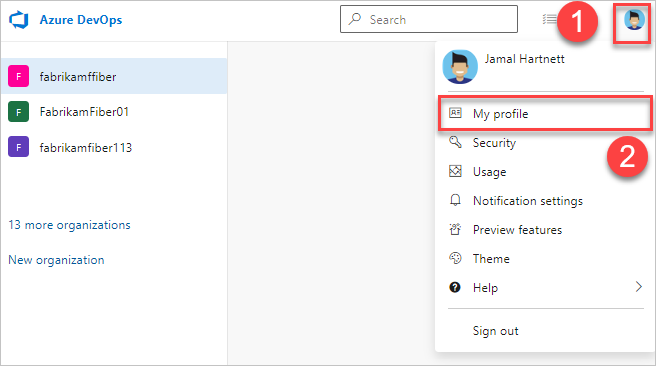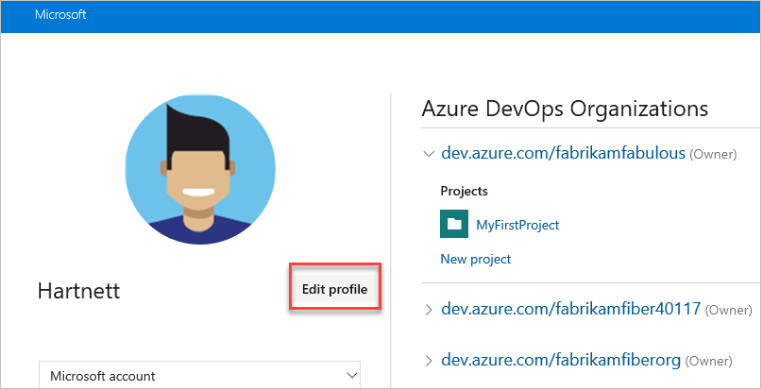Ändra tidszon
Azure DevOps Services
Du kan ändra tidszonen för din organisation eller användarprofil i Azure DevOps för att säkerställa att tidsstämplar för arbetsobjekt, byggen och andra aktiviteter återspeglar din lokala tid. Den här inställningen hjälper till att upprätthålla konsekvens och tydlighet i teamets aktiviteter, särskilt om gruppmedlemmar är fördelade i olika tidszoner. Du kan justera tidszonen genom organisationsinställningarna eller användarprofilinställningarna.
Azure DevOps erbjuder två tidszonsinställningar:
- Tidszon för Azure DevOps-organisationen: Det här är den primära tidszonsinställningen. Det påverkar alla iterationsdatum, versioner, versionsscheman och andra beroenden. Om du ändrar organisationens tidszon påverkas alla relaterade scheman och tidslinjer.
- Tidszon för Azure DevOps-användarprofil: Den här inställningen används endast för användargränssnittet (UI) för att tillhandahålla en anpassad upplevelse. Den visar tidsstämplar baserat på tidszonen som konfigurerats för varje specifik användare.
Om din organisations tidszon till exempel är inställd på EST och tidszonen för användarprofilen är inställd på PST visas alla datum- och tidsfält i PST åt dig. Mer information finns i Tidszonsinställningar och användning.
Förutsättningar
Behörigheter: Vara medlem i gruppen Projektsamlingsadministratörer. Organisationsägare är automatiskt medlemmar i den här gruppen.
Ändra organisationens tidszon
Gör följande för att ändra organisationens tidszon:
Logga in på organisationen (
https://dev.azure.com/{yourorganization}).Välj
 Organisationsinställningar.
Organisationsinställningar.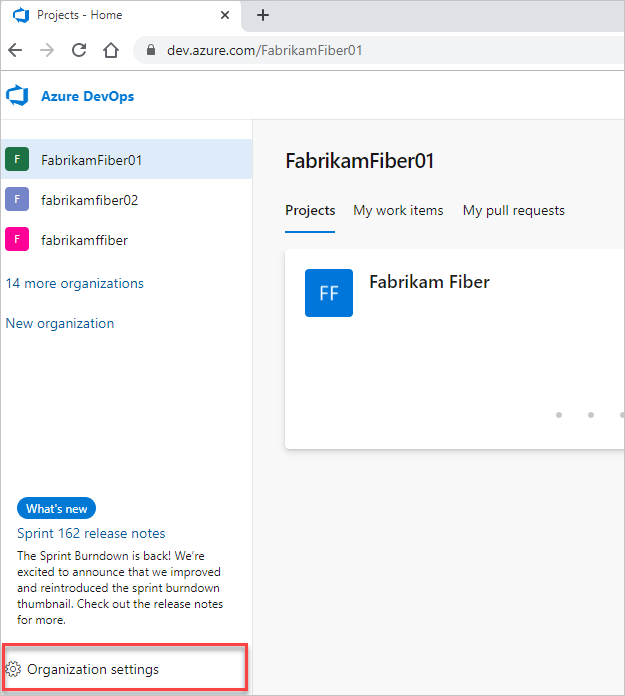
Välj Översikt och välj sedan tidszonen på den nedrullningsbara menyn.
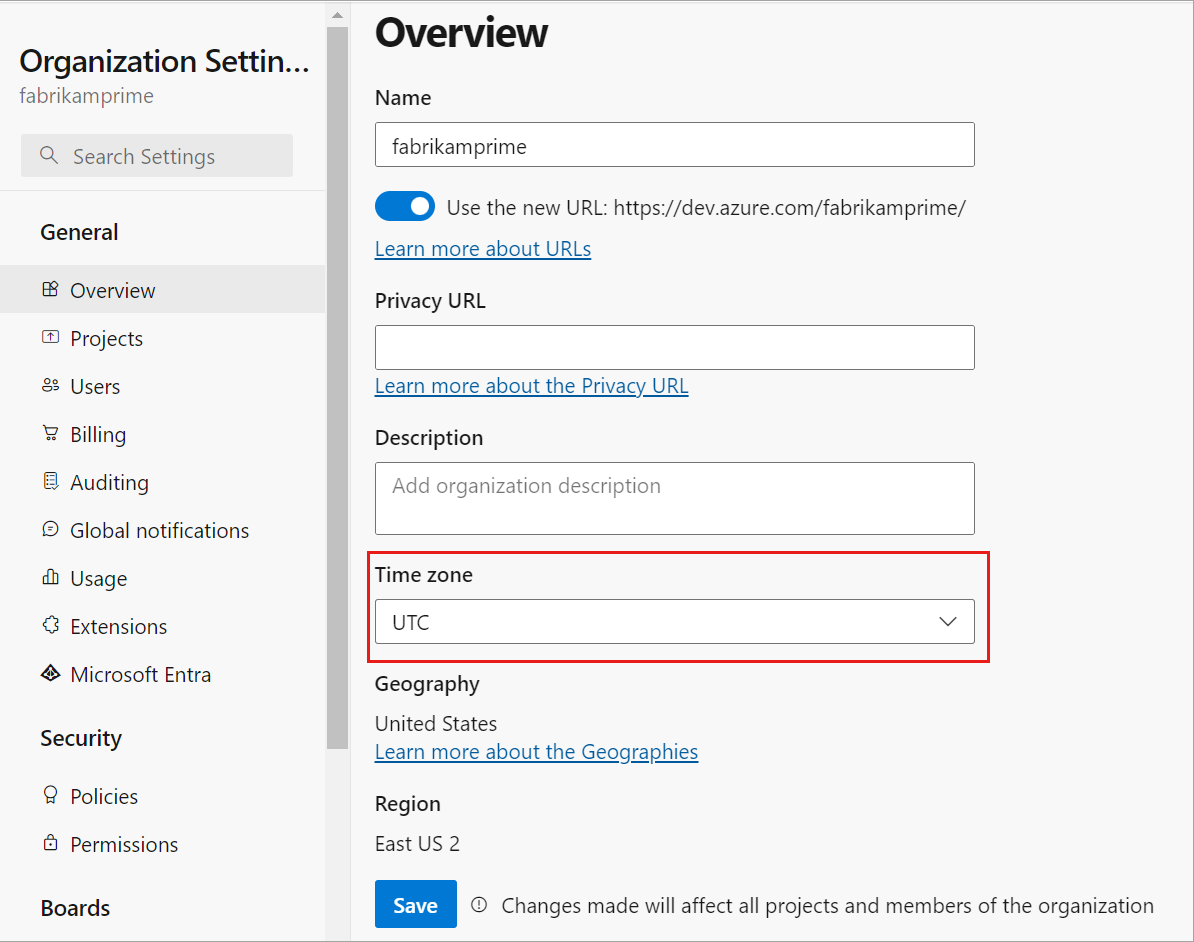
Välj Spara.
Organisationens tidszon uppdateras.
Ändra tidszon för användarprofil
Gör följande för att ändra tidszonen för användarprofilen:
På startsidan väljer du
 Användarinställningar>Tid och nationella inställningar.
Användarinställningar>Tid och nationella inställningar.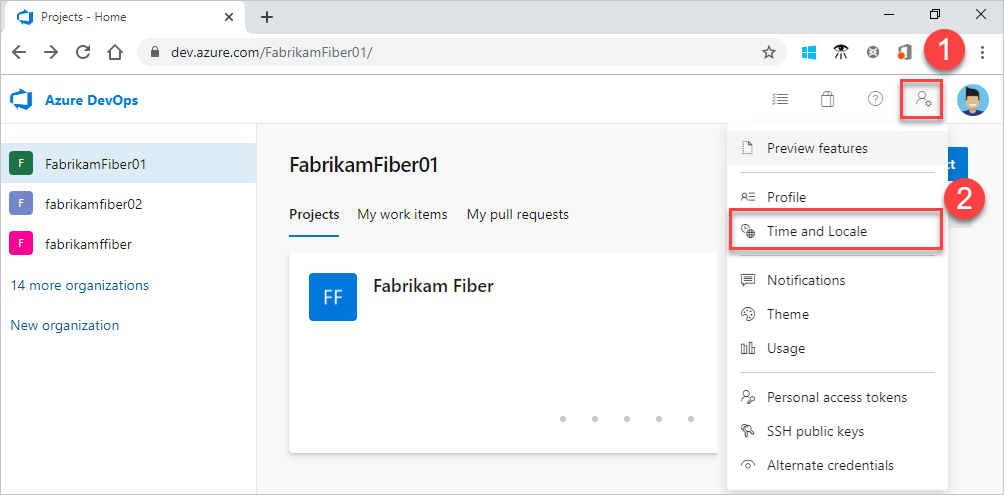
Uppdatera önskat språk, datummönster, tidsmönster och tidszon. När du är klar väljer du Spara.
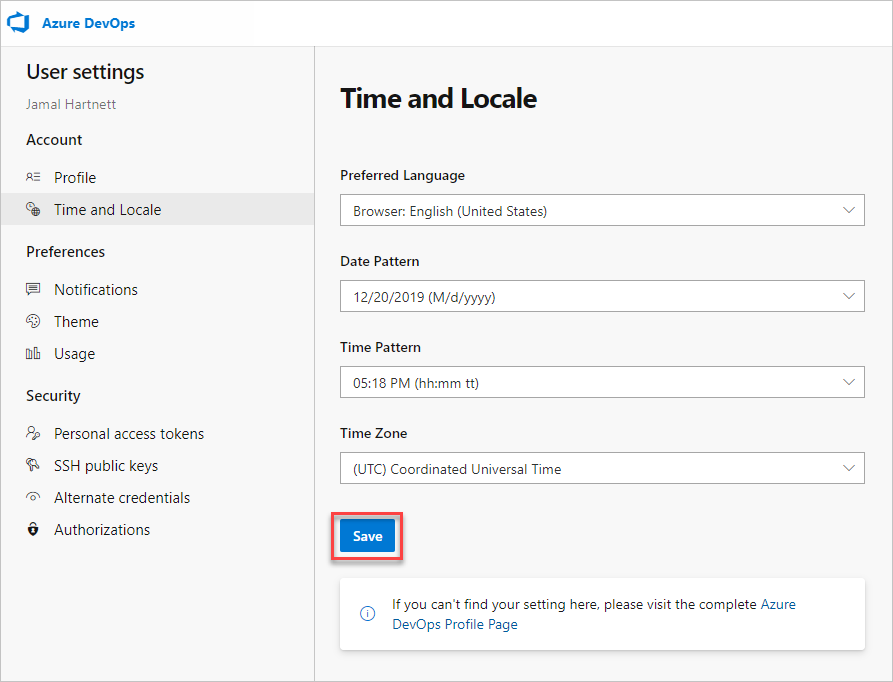
Tidszonen för användarprofilen uppdateras.